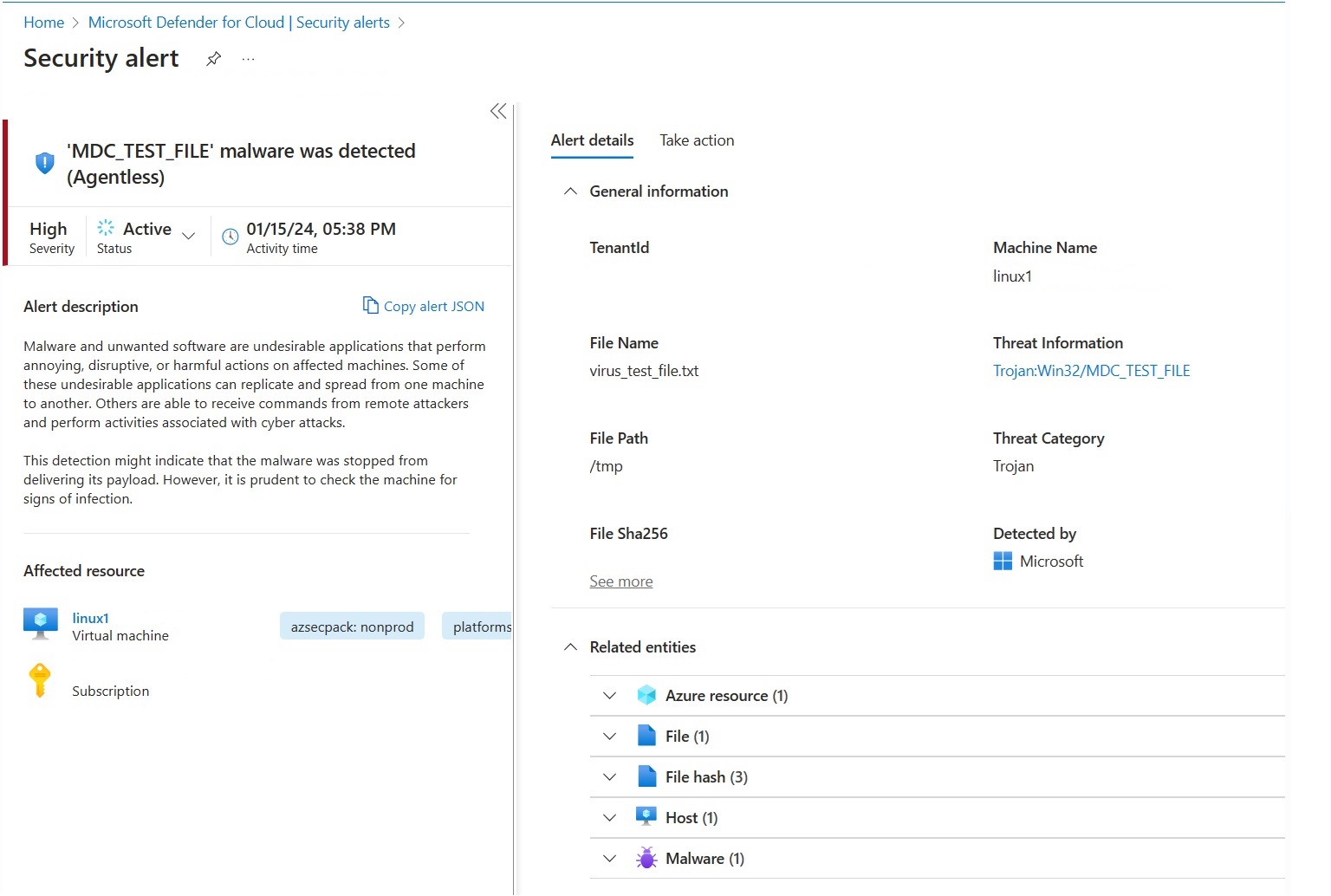Testare avvisi di analisi malware senza agente
Oltre alla protezione antimalware di nuova generazione fornita dall'integrazione di Defender per endpoint basata su agente con Defender per il cloud, Defender per server piano 2 fornisce l'analisi di malware senza agente come parte delle funzionalità di analisi senza agente.
Questo articolo descrive come creare un avviso di test per assicurarsi che l'analisi di malware senza agente funzioni come previsto.
Prerequisiti
- Defender per server Piano 2 è attivato.
- L'analisi senza agente è abilitata nel piano.
Creare un file di test per Linux
Aprire una finestra del terminale nella macchina virtuale.
Esegui questo comando:
# test string TEST_STRING='$$89-barbados-dublin-damascus-notice-pulled-natural-31$$' # File to be created FILE_PATH="/tmp/virus_test_file.txt" # Write the test string to the file echo -n $TEST_STRING > $FILE_PATH # Check if the file was created and contains the correct string if [ -f "$FILE_PATH" ]; then if grep -Fq "$TEST_STRING" "$FILE_PATH"; then echo "Virus test file created and validated successfully." else echo "Virus test file does not contain the correct string." fi else echo "Failed to create virus test file." fi
L'avviso MDC_Test_File malware was detected (Agentless) verrà visualizzato entro 24 ore nella pagina Avvisi di Defender per il cloud e nel portale di Defender XDR.
Creare un file di test per Windows con un documento di testo
Creare un file di testo nella macchina virtuale.
Incollare il testo
$$89-barbados-dublin-damascus-notice-pulled-natural-31$$nel file di testo.Importante
Assicurarsi che nel file di testo non siano presenti spazi o righe aggiuntivi.
Salvare il file.
Aprire il file per convalidare la presenza del contenuto della fase 2.
L'avviso MDC_Test_File malware was detected (Agentless) verrà visualizzato entro 24 ore nella pagina Avvisi di Defender per il cloud e nel portale di Defender XDR.
Creare un file di test per Windows con PowerShell
Aprire PowerShell nella macchina virtuale.
Eseguire il comando seguente.
# Virus test string
$TEST_STRING = '$$89-barbados-dublin-damascus-notice-pulled-natural-31$$'
# File to be created
$FILE_PATH = "C:\temp\virus_test_file.txt"
# Create "temp" directory if it does not exist
$DIR_PATH = "C:\temp"
if (!(Test-Path -Path $DIR_PATH)) {
New-Item -ItemType Directory -Path $DIR_PATH
}
# Write the test string to the file without a trailing newline
[IO.File]::WriteAllText($FILE_PATH, $TEST_STRING)
# Check if the file was created and contains the correct string
if (Test-Path -Path $FILE_PATH) {
$content = [IO.File]::ReadAllText($FILE_PATH)
if ($content -eq $TEST_STRING) {
Write-Host "Test file created and validated successfully."
} else {
Write-Host "Test file does not contain the correct string."
}
} else {
Write-Host "Failed to create test file."
}
L'avviso MDC_Test_File malware was detected (Agentless) verrà visualizzato entro 24 ore nella pagina Avvisi di Defender per il cloud e nel portale di Defender XDR.